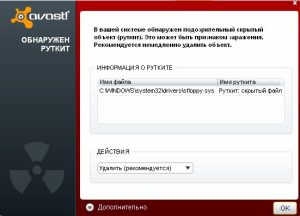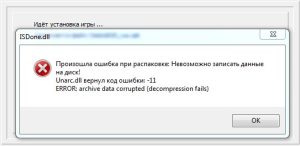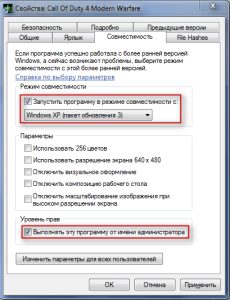Код ошибки 118 Стим как исправить и что делать?
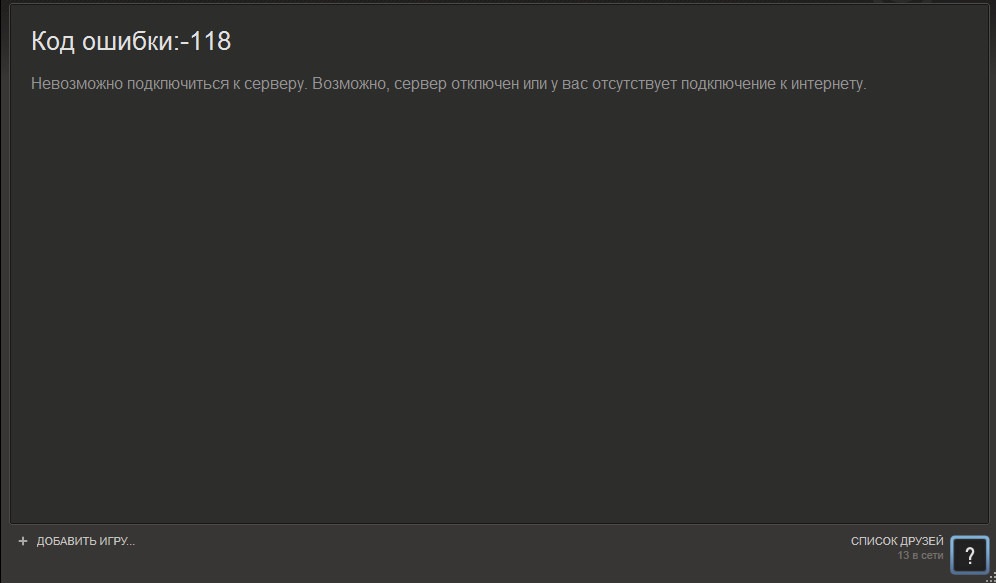
Одна из причин популярности Steam заключается в том, что при работе на этой платформе люди крайне редко сталкиваются с какими-либо сбоями. Тем не менее, и они встречаются. Естественно, они сразу же вызывают у пользователей чувство растерянности и паники, так как не все понимают, как решать неприятности именно в этой системе.
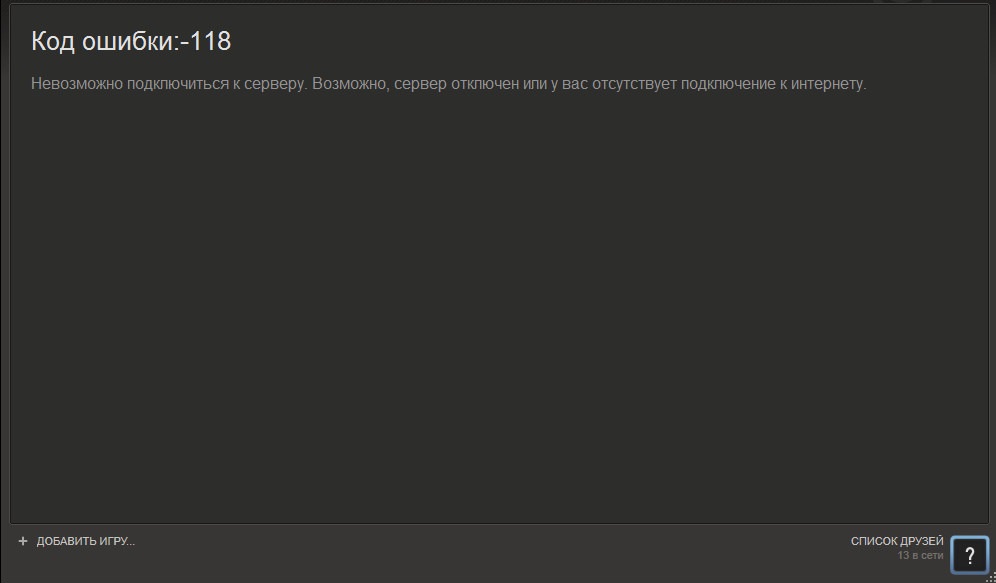
Например, что делать, если Стим выдает ошибку 118?
Действовать по следующей методике: ознакомиться с вероятной причиной сбоя, проанализировать полученную информацию, выбрать подходящий вариант исправления.
Наиболее вероятные причины возникновения
Итак, код ошибки 118 Steam – что значит? К счастью, при возникновении этой проблемы также дополнительно предоставляются сведения, которые прямо указывают на вероятную причину сбоя:
Невозможно подключиться к серверу. Возможно, сервер отключен или у вас отсутствует подключение к интернету.
То есть, все четко, по делу и понятно даже самому недалекому юзеру. И это радует, так как при сталкивании с классическими ошибками в Виндовс часто такая информация не предоставляется – остается только гадать на кофейной гуще.
Какой же можно сделать вывод из полученной информации? Их два:
- Первый заключается в том, что пользователь не может получить доступ на сервер из-за слишком большого числа юзеров, который в этот же момент пытаются совершить аналогичные действия. В итоге, существующих мощностей не хватает и возникает подобная ситуация.
- Второй вывод – проблема со стороны пользователя. То есть, необходимо убедиться в стабильности подключения к Глобальной паутине.
Используя эти данные, можно построить эффективную методику лечения.
Избавление от сбоя
Итак, код ошибки 118 Стим – как исправить? Понятно, что на первую первопричину оказать влияние просто не получится. Поэтому придется потерпеть и попытаться зайти позже.
Если же это не принесло результата, то рекомендуется последовательно выполнить следующие действия, проверяя результат после каждого из них:
- Убедиться, что к Интернету вообще есть доступ. Запустить интернет-браузер, попытаться зайти на разные сайты, связаться с кем-то по Скайпу и так далее. Полезным шагом будет и оценка скорости с помощью одного из онлайн-сервисов. Если она слишком маленькая в одну из сторон, то это также может стать причиной возникновения такого сбоя.
- Выполнить переподключение. Можно просто нажать на кнопку, которая есть на любом роутере, подождать несколько секунд и активировать это оборудование заново. А можно кликнуть по соответствующей иконке в трее, зайти в настройки, выбрать в них «Центр управления сетями…», нажать на активный в данный момент вариант, воспользоваться кнопкой «Отключить». Через несколько секунд вернуть все обратно.
- Изменить регион, который видит программа в качестве родного для пользователя. Сделать это можно в меню настроек, в разделе «Загрузки». После этого проверить результат. Если он отрицательный, то повторить процедуру еще раз пять, выбирая каждый раз совершенно новый регион входа.
- Временно деактивировать работу брандмауэра, чтобы убедиться в отсутствии блокировки с его стороны. Если после этого вход осуществляется без каких-либо сложностей, то необходимо будет добавить Стим в список разрешенных: через Панель управления зайти в брандмауэр Виндовс, перейти в «Расширение взаимодействия с приложением…». Это позволит получить доступ к списку тех приложений и служб, которые являются для системы разрешенными. Если в нем нет Steam, то следует его добавить, воспользовавшись предложением «Изменить параметры».
- Попробовать так называемые публичные DNS. Сначала придется выполнить следующее путешествие: Панель управления/Центр управления сетями и общим доступом/используемое Интернет-подключение/Свойства/Протокол Интернета версии 4 (TCP/IPv4)/Свойства. Дальше – выставить галочку возле пункта «Использовать следующие адреса DNS-серверов». Предпочтительный DNS должен быть 8.8.8.8. Альтернативный – 8.8.4.4.
- Проверить корректность файла Hosts. Он находится в папке CWindowsSystem32driversetc. Открыть его любым редактором, позволяющим вносить изменения (тот же блокнот вполне подойдет) и найти строку «# ::1 localhost». Если после нее размещены еще какие-то данные, то от них следует избавиться и сохранить сделанные изменения. Важно не забыть после этого о обязательном перезапуске ПК.
- Запустить хороший антивирусник и заставить его проанализировать операционную систему и все, что есть на жестком диске на предмет вероятных заражений.
- Обратиться к провайдеру, который предоставляет услуги. Возможно, с его стороны неприятная ситуация может разъясниться.
Ну и последний шаг – переустановка клиента. Он также может оказаться весьма эффективным, судя по отзывам достаточно большого числа юзеров, которым помог именно этот вариант.